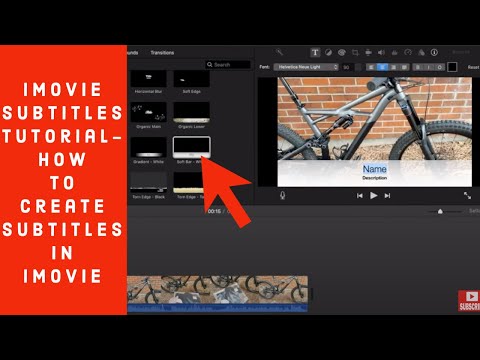
Zawartość

Podpisy kodowane i napisy pomagają opisać akcję wideo lub dialog. Sprawdzają się dobrze w sytuacjach, gdy tekst filmu jest nieczytelny lub gdy wydarzenia z filmu są niejasne. Jeśli chcesz dodać napisy do filmu na komputerze Mac, możesz skorzystać z aplikacji iMovie.
Krok 1
Otwórz iMovie. Kliknij przycisk „Oś czasu” pod oknem podglądu programu. Przeciągnij i upuść plik wideo do okna osi czasu u dołu iMovie. Film zostanie zaprezentowany w serii klatek.
Krok 2
Wybierz część filmu, do której chcesz dodać podpis. Przytrzymaj lewy przycisk myszy podczas przeciągania kursora na żądaną część.
Krok 3
Kliknij przycisk „Tytuły” nad osią czasu. Wprowadź żądany tekst w polu u dołu menu „Tytuły”. Kliknij pole „Kolor”, aby wybrać kolor tekstu za pomocą palety kolorów iMovie.
Krok 4
Kliknij menu rozwijane w menu „Tytuły”, aby wybrać czcionkę tekstu. Przeciągnij suwak „Rozmiar” w lewo, aby zmniejszyć rozmiar napisów, lub w prawo, aby zwiększyć rozmiar.
Krok 5
Kliknij przycisk „Aktualizuj” w menu „Tytuły”, aby dodać napisy do filmu. Wybierz opcję „Udostępnij” w nagłówku pliku iMovie. Wybierz opcję „Quicktime” w menu „Udostępnij”, a następnie kliknij „Udostępnij”, aby odtworzyć i wyeksportować film.